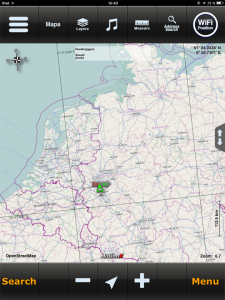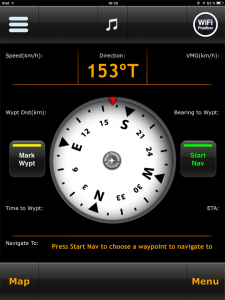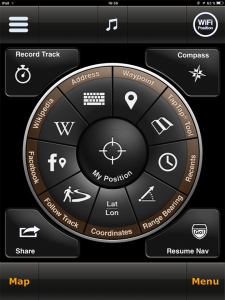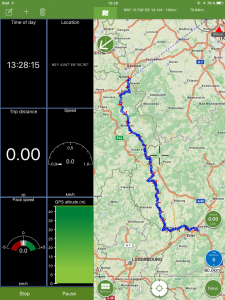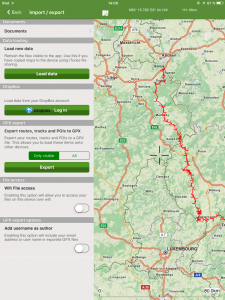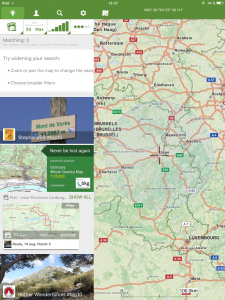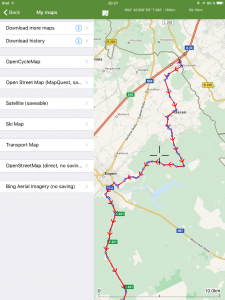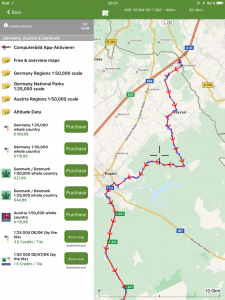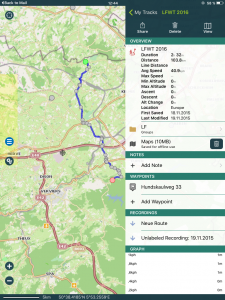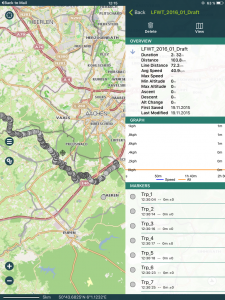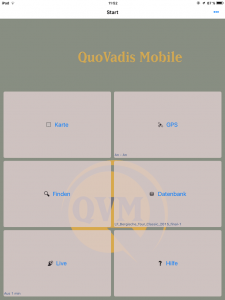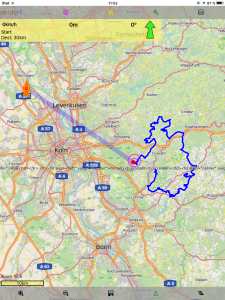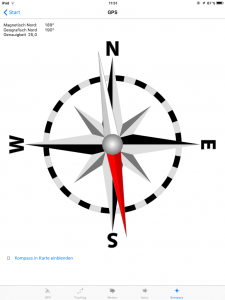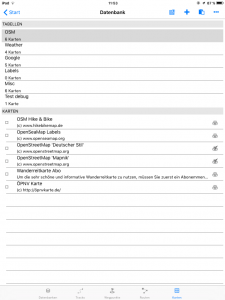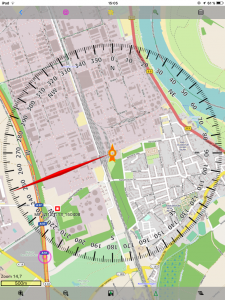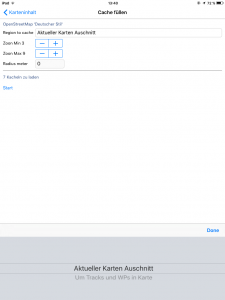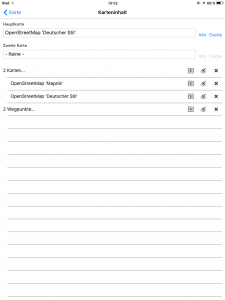Viele Offroad- und Reisebegeisterte setzen auf klassische mobile Navigationsgeräte. Dabei ist die Navigation mit Tablets oder Smartphones wesentlich komfortabler. Für diejenigen, die bereits ein solches Gerät besitzen, dazu viel günstiger. Wir zeigen euch die wichtigsten Navigations-Apps für iOS und was sie können.
Im ersten Teil stellten wir Offroad-Navigations-Apps für Android vor. Jetzt geht es mit Apps für Apples iPad unter iOS weiter. Eine kleine Einführung, was Navigations-Apps können müssen gibt es hier.
Hinweis zur Positionsbestimmung per GPS
Alle Apple-Geräte die keine SIM-Karte haben (WiFi-Modelle) können nur bei WLAN-Empfang eine Ortsbestimmung durchführen (siehe Ortsbestimmung per WLAN).GPS-Sensoren haben nur die Modelle mit SIM-Karte (WiFi & Cellular), diese verfügen zudem über Assisted GPS und können auch das russische GLONASS verwenden.
Hinweis zum Export und Import von Daten mit iPads
Da es unter iOS kein Dateisystem gibt, müssen die Dateien über Umwege wie E-Mail, Dropbox oder Messenger-Apps importiert oder exportiert werden. Wird ein Finger auf das Datei-Symbol gehalten, öffnet sich eine Auswahl an Apps, aus denen die Navigationsapp ausgewählt werden muss.
Der Export verläuft über die in der App angebotenen Kommunikationswege, wie z.B. E-Mail oder „Social Media“-Plattformen.
Vier Apple iOS Apps im Test
1. MotionX HD
Bedienung und Konfiguration
Die Oberfläche von MotionX HD wirkt auf den ersten Blick verspielt. Die großen Knöpfe sind auf Rüttelstrecken allerdings hilfreich. Neben den üblichen Einstellmöglichkeiten für die verwendeten Einheiten, sind die Konfigurationsmöglichkeiten beschränkt. Die Darstellung und Schnellzugriffe auf bestimmte Funktionen können nicht konfiguriert werden. Anstatt des Musikplayers und des Lineals in der oberen Funktionsleiste, hätte ich mir für den direkten Zugriff sinnvollere Funktionen gewünscht.
Arbeiten mit Tracks und Wegpunkten
Obwohl bei der Offroad-Navigation viel mit Wegpunkten und Tracks gearbeitet wird, sind diese Funktionen nicht direkt aus der Kartenansicht erreichbar. Der Knopf zum Starten und Stoppen einer Trackaufzeichnung ist in einem Untermenü versteckt. Nach dem Starten der Trackaufzeichnung muss manuell auf die Kartenansicht zurück gesprungen werden. Erfreulich ist, dass die Aufzeichnung bei Stillstand automatisch anhält.
Die einzelnen Tracks können in verschiedenen Farben auf der Karte dargestellt werden und für diese stehen tabellarische und grafische Statistiken zur Verfügung. Das Folgen eines Tracks ist direkt per Knopfdruck möglich. Von der eigenen Position zeigt jedoch keine Linie den direkten Weg zum Trackanfang, dazu muss dort manuell ein Wegpunkt erstellt werden.
MotionX unterscheidet nicht zwischen dem GPX-Routen oder GPX-Track-Format. Es gibt keinen Routeneditor, mit dem eine Route direkt in der App erstellt werden kann.
Das Programm ist mit einigen vordefinierten Wegpunkten als Points of Interest (POI) ausgestattet. Diese können nicht nach ihrem Typ in der Layerfunktion aus- oder eingeblendet werden. Weitere POI aus Onlinequellen können nicht hinzugefügt werden. Wegpunkte können zwar importiert werden, daraus einen POI zu machen, ist nicht möglich.
Tippt der Benutzer zweimal auf die Karte, kann er einen Wegpunkt erstellen und zum Navigationsziel machen. Es können entweder keine, alle oder die zuletzt hinzugefügten Wegpunkte angezeigt werden. Eine Gruppierung nach eigenen Kriterien oder eine Auswahl bestimmter Wegpunkte ist nicht möglich.
Die App besitzt eine Auto-Waypoint-Funktion, die sich nicht abschalten lässt. Diese erzeugt jeweils einen Wegpunkt beim Starten der App, der Trackaufzeichnung und beim Ziel. Auch lassen sich die anlegten Punkte nicht manuell löschen.
Wählt der Benutzer einen Wegpunkt aus, wird eine direkte Linie von der aktuellen Position zum Wegpunkt angezeigt.
Sonstige Funktionen
Mit der Funktion „Auto Live Updates“ kann die aktuelle Position über verschiedene Dienste geteilt werden. Dazu zählen E-Mail, Facebook und Twitter.
Über das „Go To“-Menü ist es möglich, die wichtigsten Funktionen direkt auszuwählen. Darunter ist auch eine Funktion, um direkt zu Koordinaten zu springen. Hier werden neben GPS-Koordinaten auch die Formate UTM, MGRS und OSGB angeboten.
Import, Export und Plugins
Es werden die Formate KMZ und GPX zur unterstützt. Als Plattformen zum Austausch stehen iTunes, Twitter und Facebook zur Verfügung.
Kartenmaterial
Die Auswahl an Kartenquellen ist gering. Direkt zugänglich sind vier Anbieter: MotionX, Bing, Apple und Google. Online können alle drei genutzt werden, für den Download stehen nur MotionX-Karten zur Verfügung. Möchte der Benutzer weitere Kartenquellen nutzen, muss er zuerst ein kostenpflichtiges MotionX-PlugIn für 4,99€ kaufen.
Der Kartendownload ist sehr einfach gehalten. Der gewünschte Bereich kann entweder mittels eines Kreises, dessen Radius verändert werden kann, oder eines Rechtecks ausgewählt werden. Danach kann der minimale und maximale Zoomlevel eingestellt werden. Statt einzelner Zoomlevel können nur Zoomlevel-Bereiche ausgewählt werden. Der Download kann jederzeit angehalten und fortgesetzt werden.
Im Menü findet sich auch eine Funktion um Layer anzuzeigen. Damit können vordefinierte Einblendungen wie Tracks, Kompass, GPS-Koordinaten und den mit den Karten zur Verfügung gestellten Objekten ein und ausgeschaltet werden. Die MotionX-Karten bieten z.B. als Overlay ein GPS-Koordinatensystem an. Overlay-Karten sind nicht möglich. Wird unter dem Menüpunkt Layers eine Karte gewählt, schaltet MotionX einfach nur auf diese Karte um.
Es gibt eine Löschfunktion um Kartenmaterial ordentlich zu entfernen. Ein Kartenkalibrator für Kartenbilder ist nicht vorhanden.
App im Hintergrund und Stromsparen
Die App hat einen Energiesparmodus, d.h. schaltet die GPS-Sensoren des Geräts aus, wenn sie im Hintergrund läuft und keine Trackaufzeichnung aktiv ist.
2. View Ranger
Bedienung und Konfiguration
ViewRanger bietet wie MotionX nur wenige Anpassungsmöglichkeiten der App. Neben den Einheiten kann der Benutzer auswählen, ob ein Kompasspfeil angezeigt werden oder die Karte sich drehen soll. Die Umschaltung auf den Nachtmodus erfolgt manuell. In der Routenansicht wird am oberen Kartenrand eine zusätzliche Aktionsleiste eingeblendet. Zoomt man jedoch die Karte herien, verschwindet diese Leiste. Der Kompass kann nur im Trackmodus neben der Karte angezeigt werden.
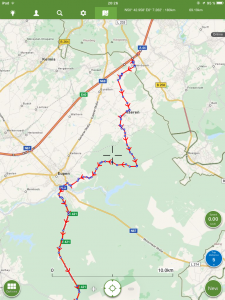
Arbeiten mit Tracks und Wegpunkten
Unter dem eigenen Profil finden sich selbst erstellte oder importierte Routen und Tracks. Im Gegensatz zu MotionX HD unterscheidet ViewRanger zwischen Routen und Tracks. Eine Vorschaufunktion hilft hier bei der schnellen Orientierung. Die über die ViewRanger-Austauschplattform zur Verfügung gestellten Routen, sind über einen eigenen Knopf zugänglich. Es gibt keine Schnellauswahlfunktion. Jedes Objekt, welches angezeigt werden soll, muss einzeln geöffnet und angezeigt werden.
Wegpunkte werden als Points of Interest (POI) behandelt und finden sich im Einstellungsmenü und nicht bei den Routen und Tracks. Die einzelnen Routenpunkte einer Route finden sich ausschließlich unter den Routendetails. Eine Gruppierung der Objekte ist nicht möglich und jeder Wegpunkt, der angezeigt werden soll, muss einzeln aus der langen POI-Liste ausgewählt werden. Eine Sortierung ist nicht möglich.
Die Trackaufzeichnungen kann direkt von der Karte aus gestartet werden. Ebenso der Routeneditor und das Nachfahren gespeicherter Routen. Es ist nicht möglich, Strecken, die als Tracks vorliegen, per Wegpunktnavigation nachzufahren. Sie werden lediglich angezeigt. Um ihnen zu folgen, müssen sie vorher im ViewRanger zu einer Route konvertiert werden. Im Trackmodus können verschiedene Informationen, wie Geschwindigkeit, Höhe oder Distanz als Text, Graph oder Tachometeranzeige eingeblendet werden.
Auch für gespeicherte Tracks sind graphische Profile für Geschwindigkeit, Höhe und Distanz abrufbar. Für Routen steht nur ein Höhengraph zur Verfügung und nur dann, wenn diese Daten zu den einzelnen Wegpunkten gespeichert wurden. Ist dies nicht der Fall, ist dazu eine zusätzliche Karte nötig, welche die Höhenangaben für die einzelnen Koordinaten gespeichert hat. Die kostenlosen Höhenkarten, die im Kartendownload verfügbar sind, sind jedoch nicht zugänglich, wenn die Höhendaten direkt aus dem Track nachgeladen werden sollen.
Über die Karte kann ein Routenplaner, Plot genannt, gestartet werden. Der Benutzer kann schnell eine Route zusammenstellen und dieser im Anschluss folgen. Zu einem POI oder dem Startpunkt einer Route wird eine direkte Linie, vom eigenen Standpunkt aus, angezeigt.
Sonstige Funktionen
Der ViewRanger ist mit einer Sportcomputer-Funktion ausgestattet. Über die Trip-Funktion sind frei konfigurierbare textbasierte, graphische oder als Tacho dargestellte Anzeigen zu erreichen, die für viele Outdoor-Aktivitäten genutzt werden können.
Mit der „Buddy Beacon“-Funktion kann der Benutzer die eigene Position Freunden mitteilen. Nähert sich dem Benutzer ein Freund, so erhalten beide eine Benachrichtigung.
Die ViewRanger-Austauschplattform dient auch zur Sicherung aller Daten. Um diese Funktion zu nutzen, muss sich der Anwender bei ViewRanger registrieren.
Import, Export und Plugins
Zur Auswahl steht entweder der Export aller Tracks, Routen und POIs oder nur die gerade in der Karte angezeigten. Soll also nur ein bestimmter Track exportiert werden, muss dieser vorher in die Kartenansicht geladen werden. Als Format steht nur GPX zur Verfügung. Tracks können auch aus dem Detailmenü heraus als GPX-Datei exportiert werden. Diese findet sich dann als Dokument im Import/Export-Menü wieder. Von dort kann die GPX-Datei aber nur zur Dropbox weitergereicht werden. Andere Sharing-Mechanismen stehen nicht zur Verfügung.
Zum Import wird die GPX-Datei per E-Mail oder Messenger empfangen oder aus dem Web heruntergeladen. DropBox oder Austausch über WiFi wird direkt aus der Anwendung heraus unterstützt. Über die Auswahl Dokumente im Import/Export-Menü sollte ebenfalls ein Import möglich sein. Unklar blieb jedoch, wie die zu importierenden Dateien dort hinein gelangen.
Zusätzlich besteht für registrierte Benutzer der direkte Zugriff auf eine Vielzahl von Tracks, die durch andere Nutzer in der gemeinsamen Austauschplattform der App zur Verfügung gestellt werden.
Kartenmaterial
Als Kartenmaterial werden sowohl kostenlose als auch kostenpflichtige Karten aus dem eigenen Hause und von weiteren Anbietern wie Ordnance Survey, BKN und IGN, angeboten. Die Kartentypen reichen von Straßenkarten über topografische bis hin zu Satellitenkarten. Es steht zudem eine Reihe von Online-Karten zur Verfügung, die je nach Anbieter auch für die Offline-Nutzung heruntergeladen werden können. Hierzu zählen „Open Street Map“-basierte Karten von MapQuest und Bing.
Karten können als Ganzes für die angegebene Region heruntergeladen werden. Die Benutzerführung beim Download könnte deutlich optimiert werden. So werden z.B. die Online-Karten unter dem Menü „Mehr Karten herunterladen“ angezeigt, können dort aber nicht heruntergeladen werden. Der Download erfolgt über das Menü „Mehr Karten“.
Die Auswahl, welche Bereiche offline gespeichert werden sollen, erfolgt über das Einblenden des Kartenausschnitts. Dann kann aus den vorgegebenen Zoomleveln „Straße“ und „Region“ gewählt werden, oder die Zoomlevel werden frei definiert. Je nach Auswahl, werden nun mehr oder weniger große Quadrate angezeigt, die per Antippen und festhalten markiert werden müssen. Muss die Karte dazu noch einmal verschoben werden, muss erst in den Verschiebemodus gewechselt und anschließend wieder in den Markiermodus zurückgekehrt werden.
Ist nicht genug Speicherplatz vorhanden, verkleinert sich der gewählte Bereich automatisch. Es kostet ein wenig Zeit, damit zurecht zu kommen, gerade wenn die freie Definition benutzt wird, in der die Auswahl der Zoomlevel über zwei Schieberegler erfolgt. Auch hier können nicht einzelne Zoomlevel ausgewählt werden, sondern nur der Bereich. Ein Tipp, der grüne Haken, der bei den Reglern anzeigt das die Auswahl OK ist, ist nicht zum Antippen und Bestätigen gedacht. Dann ist die ganze Auswahl wieder verschwunden. Es muss stattdessen der Downloadknopf am unteren Kartenrand gedrückt werden.
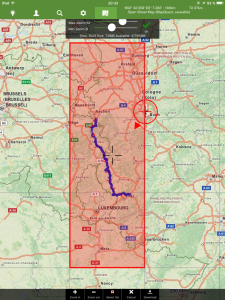
Der Menüpunkt „Overlays“ dient nur dem Ausblenden von Objekten, wie Tracks, Routen und POI. Eine Kartenkalibrierung ist mit dem ViewRanger nicht möglich. Heruntergeladene Karten können gelöscht werden.
App im Hintergrund und Stromsparen
Die App besitzt eine Stromsparfunktion, welche die GPS-Sensoren abhängig von der Nutzung der App automatisch ein- und ausgeschaltet.
4. Pocket Earth Pro 3.3.1
Bedienung und Konfiguration
Pocket Earth Pro unterscheidet sich im Aussehen und in der Bedienung stark von den ersten beiden Testkandidaten. Die Oberfläche ist aufgeräumter, fokussiert sich auf das Wesentliche und kommt ohne viele effekt-geladene grafische Elemente aus. Die Bedienungselemente sind klein gehalten, daher während der Fahrt schwerer zu treffen. Die Schrift kann bei Bedarf in der Größe verändert werden.
Die in der App enthaltene Straßennavigation benötigt eine Online-Verbindung. Eine einmal gefundene Route kann für die Offline-Nutzung gespeichert werden. Sobald neue Wegpunkte zur Route hinzugefügt werden, errechnete die App im Test teilweise unsinnige Routen.
Sehr gut ist der Umgang mit Punkten auf der Karte gelöst. Wird ein Punkt per Tippen auf der Karte markiert, erscheint dieser nicht direkt unter dem Finger sondern etwas versetzt. Dann kann der Punkt exakt platziert werden. Dies ist sehr hilfreich, da der Finger nicht den gewünschten Kartenpunkt verdeckt.
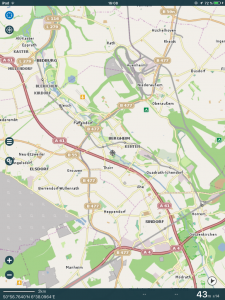
Arbeiten mit Tracks und Wegpunkten
Auch Pocket Earth Pro hält sich nur in Teilen an die übliche Nomenklatur für GPX-Objekte. Es versteht Routen, Tracks und Wegpunkte. Wegpunkte werden beim Import als Track erkannt und abgespeichert. Auf der Karte werden sie korrekt als Einzelpunkte dargestellt. Dann gibt es die Pins, die wie ein Wegpunkt zu sehen sind und die exportiert einen GPX-Wegpunkt ergeben.
Die Routenfunktion in Pocket Earth Pro meint immer online-berechnete Routen. Routen, die über das GPX-Format importiert werden, werden immer als Track gespeichert. Wird eine GPX-Datei mit einer Route importiert, werden alle Wegpunkte mit dem beim Import gewählten Wegpunktsymbol angezeigt. Wird ein zu großes Symbol gewählt, kann das unschön aussehen. Die Wegpunkte überdecken die Tracklinie und lassen sich nicht ausblenden. Pins und Tracks können in Gruppen zusammengefasst und so organisiert werden. Für Tracks können Höhen- und Geschwindigkeitsprofile angezeigt werden.
Ein großes Manko bei Pocket Earth ist, dass keine eigenen Routen erstellt werden können, die tatsächlich irgendwo in der Landschaft, wie beispielsweise mit in den Dünen der Sahara, liegen. Sobald der Anwender eine eigen Route planen möchte und dabei Wegpunkt emit einer Linie verbindetn möchte, setzt die Routenfunktion alle Punkte auf den nächstgelegenen, routingfähigen Weg. Egal wo die Punkte liegen. Wenn beispielsweise der Startpunkt mitten im Wald liegt, wir die Routenfunktion entweder das berechnen der Route verweigern oder einen nahegelegenen Weg als Startpunkt wählen. Für Wanderer und Offroader ist das unbrauchbar, wenn sie abseits von routingfähigen Wegen unterwegs sind. Im unteren Bild ist zu sehen, das Start- und Endpunkt ignoriert werden und die Routenfunktion bekannte Wege vorzieht.
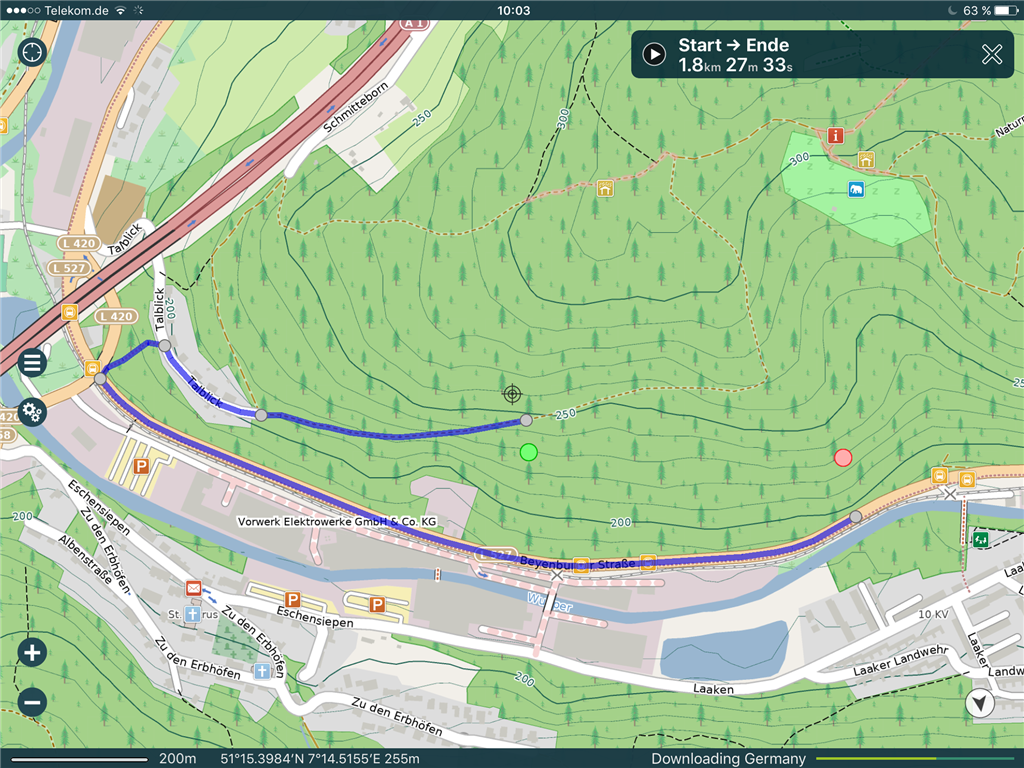
Für den Start der Trackaufzeichnung gibt es auch hier keinen Schnellstartknopf. Der Aufzeichnungsknopf muss über das Seitenmenü und die Trackfunktion eingeblendet werden. Tracks und die anderen Objekte können in Gruppen organisiert werden. Die Wegpunkte für die Wegpunktnavigation können manuell auf der Karte oder aus dem Datenpool ausgewählt werden.
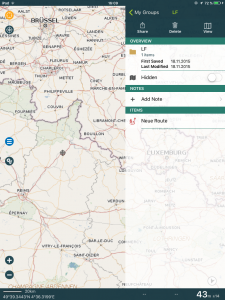
Einen Routeneditor für eine freie Navigation von Punkt zu Punkt gibt es nicht. Es können nur Routen geplant werden, wenn eine Online-Verbindung zur Verfügung steht. Wird der Finger kurz auf einen Punkt der Karte gehalten, kann ein Pin erzeugt und direkt zu ihm navigiert werden. Entweder per Straßennavigation oder auf direktem Weg, für den eine gerade Linie vom eigenen Standpunkt aus, angezeigt wird.
Sonstige Funktionen
Pocket Earth Pro kann die eigene Position über verschiedene Kanäle anderen zur Verfügung stellen. Dazu zählen E-Mail, SMS, Facebook, Twitter und Whatsapp. Aus der App heraus können Reiseführer gekauft und POIs, hier Nearby genannt, angezeigt werden.
Import, Export und Plugins
Die App bietet für den Export das GPX-Format für alle Tracks, Routen und Wegpunkte an. Der Export kann zu iTunes, E-Mail und im Unterschied zu den anderen Navi-Apps über andere frei auszuwählenden Apps erfolgen.
Empfangene GPS-Daten können über E-Mail, Messenger usw. importiert werden. Ist die Datei einmal importiert, steht sie im Importbereich zur Verfügung.
Als Plugin stehen eine kostenpflichtige topografische Karte, eine Verlinkungsfunktion zu Wikipedia und kostenlose Reiseführer von WikiVoyage zur Verfügung.
Kartenmaterial
Die Kartenverwaltung erlaubt entweder den Download einzelner Länder als Ganzes oder in Teilen oder die Umgebung von Routen und Tracks. Diese Option wird unter dem jeweiligen Track oder der Route angeboten, wobei gleichzeitig der benötigte Speicherplatz angegeben wird. Als Kartenmaterial stehen nur die eigenen GeoMagik Vektorkarten zur Verfügung. Diese Karten besitzen zahlreiche Layer mit verschiedenen Themen, wie Straße, Mountainbiking und Wandern. Kartenupdates werden automatisch angeboten. Für topografische Karten muss ein kostenpflichtiges Add-On aktiviert werden.Kare Eingescannte Karten, Kartenbilder oder ein Kartenkalibrator stehen nicht zur Verfügung.
Nicht mehr verwendete Karten können gelöscht werden.
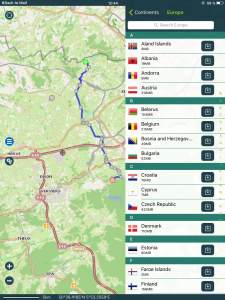
App im Hintergrund und Stromsparen
Eine Stromsparfunktionen ist nicht vorhanden.
3. QuoVadis Mobile 1.2
Bedienung und Konfiguration
QuoVadis wirkt wie Pocket Earth Pro sehr aufgeräumt. Die Oberfläche ist rudimentärer und mit weniger grafischen Elemente. Alle für die Offroad-Navigation nötigen Funktionen sind vorhanden, ebenso eine Straßennavigation. Diese benötigt jedoch eine Online-Verbindung und wird über Google Maps oder Bing gesteuert.
Vom Startbildschirm kann in die sechs Hauptbereiche gesprungen werden: Karte, GPS, Finden, Datenbank, Live und Hilfe. Wer die PC-Version von QuoVadis kennt, wird mit dem Datenbankmodell bereits vertraut sein. Alle Daten, Karten, Tracks, Routen und Wegpunkte werden in Datenbanken verwaltet. So ist es im Gegensatz zu den anderen Apps möglich, alle Objekte zu gruppieren und es können Aktionen wie z.B. der Import oder Export auf alle Objekte innerhalb Datenbank ausgeführt werden.
Sehr hilfreich ist auch die Gruppierung aller Objekte, die sich gerade auf der Karte befinden. Über diese Funktion können alle Objekte und Karten, die gerade aktiv sind, angesprochen werden.
Gelungen ist auch eine Art Fangpunkt, ähnlich der Funktion von Pocket Earth, der zum Verschieben von Objekten eingeblendet wird. Möchte der Benutzer einen Zielpunkt verschieben, wird neben dem Punkt ein weiterer eingeblendet, mit dem dieser verschoben werden kann. Ein schöner Nebeneffekt ist, das man so genau sehen kann, wo der Punkt ablegt wird, denn der eigene Finger verdeckt ihn nicht.
Arbeiten mit Tracks und Wegpunkten
QuoVadis Mobile kann mit allen drei GPX-Datentypen Tracks, Routen und Wegpunkte, umgehen. Sie werden Tabellen innerhalb einer Datenbank gespeichert. Die Datenbank dient zur Gruppierung zusammengehöriger Daten, zu denen auch Karten gehören.
Jeder Track, jede Route und jeder Wegpunkt kann einzeln ein- oder ausgeblendet werden. Die Schnellauswahlfunktion erlaubt Aktionen leicht auf eine größere Anzahl von Objekten anzuwenden. Ein Anpassen der Trackfarbe ist zur besseren Übersicht möglich. Lädt der Benutzer Routen von GPSies oder der easyROUTES Online-Datenbank herunter, können diese mit Navigationsanweisungen (geführte Navigation) abgefahren werden.
Die Navigationsfunktion kann für Wegpunktepunkte direkt auf der Karte eingeschaltet werden. Wahlweise im Modus „Offroad“, was eine direkte Linie zum Zielpunkt erzeugt, oder per Straßennavigation. Wie bei den anderen Apps auch müssen Wegpunkte, die nacheinander abgefahren werden sollen, manuell nacheinander als Ziel ausgewählt werden.
Die Trackaufzeichnung wird fast beiläufig behandelt und steht nicht im Vordergrund. Um die Strecke mitzuschreiben, muss im GPS-Menü die Tracklog-Funktion aktiviert werden. Ab dann wird für jeden Tag ein Track in der Tracklog-Datenbank mitgeschrieben. Aufgezeichnete Daten können gelöscht und die Aufzeichnung neu gestartet werden.
Über den Trackeditor können Tracks manuell in der Kartenansicht erstellt werden. Auf der Karte gibt es eine Schnelltaste, um an der aktuellen Position einen Wegpunkt zu speichern.
Sonstige Funktionen
Die Live-Funktion lädt die eigene Position in Echtzeit zu einem Internetserver hoch, um sie mit anderen zu teilen. Über einen individuellen Schlüssel kann sichergestellt werden, dass nur ausgewählte Personen die Position sehen können.
Zu dem jeweiligen Standort können bei bestehender Online-Verbindung Wetterdaten und weitere Daten wie Sonnenaufgang, Untergang oder die aktuelle Zeitzone angezeigt werden.
Import, Export und Plugins
Für den Export stehen ausschließlich Dropbox und E-Mail zur Verfügung. Es können die gesamte Datenbank mit allen GPX-Datentypen oder einzelne Objekte daraus exportiert werden.
Der Datenaustausch funktioniert über Online-Plattformen oder E-Mail. Als einzige App im Test bietet QuoVadis einen eigenen FTP-Server an. FTP ist ein langjähriger Standard im Internet, um Dateien zu übertragen. Zahlreiche FTP-Programme, mit denen Daten im GPX-Format und Karten im QVM-Format auf das Apple-Gerät übertragen werden können, stehen für Windows, Mac oder Linux zur Verfügung. Dazu müssen allerdings beide Geräte im gleichen WLAN angemeldet sein.
Werden Daten importiert, wird eine neue Datenbank erstellt, die dann alle importierten Datentypen enthält. So können ganze Projekte, die aus Routen, Tracks und Wegpunkten bestehen, in einem Rutsch geladen werden.
Kartenmaterial
In der App können Karten des QuoVadis-eigenen Kartenformats QVM genutzt werden, die beim Export empfangen wurden. Als Online-Karten stehen sechs OSM-basierte Karten und fünf Google-basierte Karten zur Verfügung. Diese können für die Offline-Nutzung zwischengespeichert werden.
Der Kartendownload ist gewöhnungsbedürftig. Zum einen werden alle Kartenabschnitte, die auf dem Display angezeigt werden, je nach Einstellung automatisch zwischengespeichert. Zum anderen kann in der aktuell dargestellten Karte per Zoomlevel- und Radiusauswahl oder um einen Track herum ein Download durchgeführt werden. Dabei wird jedoch die Karte nicht angezeigt.
Zu der aktuell angezeigten Karte kann eine Overlaykarte hinzugefügt werden.
App im Hintergrund und Stromsparen
Die App bietet eine Stromsparfunktion für den GPS-Sensor. Die GPS-Sensoren können aber auch manuell an- und ausgeschaltet werden.
Alle iOS-Apps im Überblick
| MotionX | View Ranger | Pocket Earth | Quo Vadis | |
|---|---|---|---|---|
| Anpassung d. Oberfläche | + | + | ++ | ++ |
| Bedienung | + | + | ++ | +++ |
| Kartenmaterial | + | +++ | + | ++ |
| Handhabung Tracks u. Routen | + | + | ++ | +++ |
| Handhabung Wegpunkte | + | + | ++ | +++ |
| Onroad-Navigation | – | – | + | + |
| Offroad-Navigation | ++ | ++ | +++ | +++ |
| Import u. Export | + | ++ | + | ++ |
| Standort teilen | ++ | ++ | ++ | + |
| Zusatzfunktionen u. Plugins | + | – | ++ | – |
Bewertung Was die Bewertungen bedeuten:
+++ Sehr gut umgesetzt, große Auswahl
++ Gut umgesetzt, Auswahl ausreichend
+ Vorhanden, eingeschränkte Auswahl
– Unzureichend umgesetzt, nicht vorhanden
Fazit
Im Vergleich zu den auf Android getesteten Apps, wirken die ersten zwei iOS-Apps nicht besonders ausgereift. Mit MotionX HD und ViewRanger kann navigiert werden, aber über die Grundfunktionen gehen die Möglichkeiten nicht hinaus. Eine Anpassung dieser beiden Apps an die eigenen Bedürfnisse ist nur rudimentär vorhanden. Ein vernünftiger Umgang mit GPX-Daten ist bei diesen beiden Testkandidaten nicht vorhanden und Overlay-Karten, z.B. für Reliefs, gibt es ebenfalls nicht. QuoVadis Mobile und PocketEarth gehen da als klare Testsieger hervor und sie können sogar mit den Android-Apps konkurrieren.
Anders als bei Android kann bei Apple nicht direkt auf das Dateisystem zugegriffen werden. Der Import und Export, wie bei anderen iOS-Apps auch, mit dem Umweg über E-Mail und Messenger-Apps. Der Zwang Online-Dienste wie Dropbox oder „Social Media“-Plattformen benutzen zu müssen, ist für meinen Geschmack bei vielen der Apps zu hoch.
MotionX HD – Gerade mal 1,99€ kostet MotionX HD im iTunes Store. Nach der Installation kann der Benutzer leicht freie Karten aufspielen und los geht es. Er kann Tracks folgen oder welche aufzeichnen. Eine vernünftige Wegpunktnavigation ist aber nicht möglich. Das Wegpunkte nicht gruppiert werden können, macht den Umgang damit nicht einfacher. Im Bereich der Exportfunktionen, bietet MotionX mehr Möglichkeiten als der ViewRanger.
ViewRanger – Im Gegensatz zu MotionX wirkt der ViewRanger schon ausgereifter. Die Oberfläche ist aufgeräumt, wichtige Funktionen sind schnell erreichbar. Es stehen mehr und sehr gute Karten zur Verfügung, etliche davon sind jedoch kostenpflichtig. Der Umgang mit Routen und Tracks entspricht den Anforderungen, nur bei den Wegpunkten besteht Optimierungsbedarf. Sie sind ungruppiert und getrennt von den Routen und Tracks gespeichert. Die Import- und Exportmöglichkeiten beschränken sich sich beim Export auf die ViewRanger eigene Austausch-Plattform, den Dropbox-Dienst und eine WiFi-Verbindung zwischen zwei Apple-Geräten. ViewRanger ist kostenlos erhältlich.
Pocket Earth Pro –
Gegenüber den ersten beiden Testkandiaten macht Pocket Earth einen weitaus besseren Eindruck. Die vernünftige Bedienoberfläche, ordentliche Kartenverwaltung sowie die Möglichkeit Daten zu gruppieren sprechen für Pocket Earth. Die grundlegenden Funktionen zur Offroad-Navigation sind gegeben. Die Routingfunktion ist auf Navigationsgeräte-Funktion beschränkt und benötigt eine Online-Verbindung. Ausserdem funktionert das ertsllen von eigenen Routen nur auf bekannten Wegen, im Gelände funktioniert es nicht. Das ist ein großer Nachteil. Es bleibt abzuwarten, ob die Entwickler hier nachbessern. Bei der Änderung von Routen wurden im Test zudem nicht nachvollziehbare Umwege gewählt. Für die Offroad-Navigation bleibt da nur das Tracking und das Nachfahren von Tracks übrig, darüber hinaus bietet sie App keine wesentlichen Funktionen. Mehr Kartenmaterial wäre durchaus wünschenswert. Es stehen nur die herstellereigenen GeoMagick Karten und ein topografisches Overlay zur Verfügung, welches gerade einmal Höhenlinien bietet. Das ist etwas wenig. Dennoch wäre dies App mein Favorit für alle, die es mit dem Navigieren leicht haben wollen und eine tiefere Einarbeitung in die Thematik nicht wünschen.
Die App kostet 4,99€.
QuoVadis Mobile –
QuoVadis ist mein klarer Favorit unter den iOS-Apps. Aber nur, wenn auch die PC-Version vorhanden ist. Mir macht der gewöhnungsbedürftige Umgang mit QuoVadis nichts aus, ist aber sicherlich nicht jedermanns Sache. Daher erreicht diese App in dem Test nur Platz drei. Anstatt auf schickes Aussehen wurde mehr auf Funktionalität geachtet. Zwar fehlen die großen Schaltflächen, farbigen Kästen und Tabellen, dafür ist aber der Umgang mit den Navigationsobjekten sehr viel einfacher. Die Möglichkeit seine Daten sinnvoll gruppieren zu können, ist ein schon ein Gewinn gegenüber den ersten beiden Navi-Apps. Durch den FTP-Server kann ein Austausch mit einer Vielzahl von Geräten auf direktem Wege erfolgen. QuoVadis Mobile ist die einzige der getesteten Apps, die es mit den Android-Pendants Locus Pro und OruxMaps aufnehmen kann. Diese Qualität hat auch einen Preis, 19,99€ kostet die App.
Fotos: © Andreas Woithon